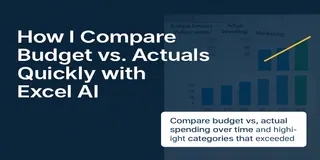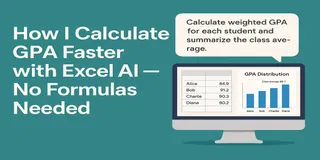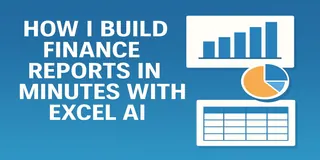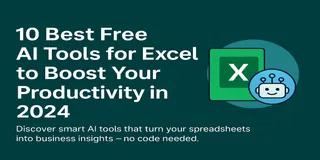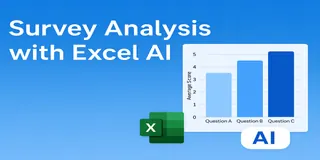Se você já precisou reconciliar dois conjuntos de registros financeiros — como livros contábeis da empresa vs. extratos bancários — sabe como isso pode ser dolorosamente tedioso:
- Alinhar ambas as tabelas por ID de transação
- Usar
VLOOKUPouMATCHpara tentar encontrar valores correspondentes - Sinalizar manualmente as discrepâncias
- Verificar se os valores divergem por erros de digitação ou arredondamento
- Gastar horas classificando e cruzando referências
E mesmo assim, deixar passar uma discrepância pode significar relatórios incorretos ou até problemas de conformidade.
Resultado: Horas perdidas, erros cometidos, estresse elevado.
Como é o Fluxo Tradicional no Excel
Suponha que você esteja reconciliando dois sistemas:
| Order ID | Valor Sistema A (¥) | Valor Sistema B (¥) |
|---|---|---|
| 1001 | 5000 | 5000 |
| 1002 | 7000 | 0 |
| 1003 | 4500 | 4500 |
| 1004 | 3000 | 3200 |
Etapas normais de reconciliação no Excel:
- Classificar ambos os conjuntos de dados por Order ID
- Usar
VLOOKUP()para comparar o valor do Sistema A com o do Sistema B - Criar uma coluna para calcular a Variação:
=SistemaA - VLOOKUP(OrderID, TabelaSistemaB, 2, FALSE) - Destacar manualmente as discrepâncias
- Investigar cada discrepância separadamente
Tempo gasto: Fácil 1–3 horas, dependendo do tamanho dos dados
Risco: Muito alto — basta perder uma discrepância para os relatórios ficarem errados.
Como Faço Agora com o Excelmatic
Este é o meu fluxo atual (muito mais feliz):
- Carrego ambos os conjuntos de dados no Excelmatic
- Peço:
"Encontre transações não correspondentes entre o Sistema A e o Sistema B com base nos campos Order ID e Amount."
O que o Excelmatic me fornece instantaneamente:
- Uma lista de pedidos onde os valores não coincidem
- Transações ausentes destacadas (se um Order ID existe em um sistema mas não no outro)
- Tabelas limpas e exportáveis para relatórios
- Sugestões automáticas opcionais como "Transação 1002 ausente no Sistema B" ou "Discrepância no valor da transação 1004."
Tempo gasto: 1–2 minutos.
Exemplo Passo a Passo: Reconciliação com Excelmatic
Dados de entrada:

Prompt para o Excelmatic:
"Compare o Sistema A e o Sistema B por Order ID e Amount. Identifique discrepâncias e transações ausentes."
Saída do Excelmatic:
- Destaque automático de discrepâncias
- Nenhuma correspondência manual necessária
- Relatório de erros exportável para auditoria
Excel Tradicional vs Excelmatic — Comparação Rápida
| Funcionalidade | Excel Tradicional | Excelmatic |
|---|---|---|
| Processo de correspondência | VLOOKUP manual + verificação cruzada | Automático com base em campos |
| Detecção de discrepâncias | Configuração manual de fórmulas e verificações | Detecção instantânea de discrepâncias |
| Tratamento de entradas ausentes | Verificação manual ou funções IFERROR | Sinalização automática |
| Geração de relatórios | Criação manual de gráficos ou destaque | Exportação automática de tabelas limpas |
| Tempo para conclusão | 1–3 horas | 1–2 minutos |
Porque Confio no Excelmatic para Reconciliação
- Rápido: Encontre discrepâncias em segundos, não horas
- Preciso: Sem erros de digitação ou entradas esquecidas
- Seguro: Não é necessário enviar arquivos Excel manualmente
- Simples: Se você pode fazer uma pergunta, pode reconciliar duas planilhas
- Escalável: Funciona com 10 transações ou 10.000
Considerações Finais: Reconciliação Inteligente, Menos Estresse
A reconciliação manual pertence ao passado.
Agora, quando alguém me pergunta "Você pode verificar as transações bancárias do mês passado?"
Basta carregar, perguntar e obter uma lista perfeita de discrepâncias.
Sem pesadelos de VLOOKUP.
Sem correspondência manual.
Sem estresse.
Se você está cansado de perder horas com reconciliação, confie em mim — o Excelmatic vai salvar sua sanidade.
Experimente o Excelmatic hoje e deixe a IA encontrar os erros para você.